Général
Qu’est -ce-que Avast Passwords ?
Avast Passwords est un gestionnaire de mots de passe et de données qui vous permet de stocker en toute sécurité des informations sensibles dans un emplacement unique. Vous pouvez utiliser Avast Passwords pour :
- Remplir automatiquement les formulaires en ligne ainsi que vos données de connexion.
- Capturer automatiquement des mots de passe lorsque vous vous connectez à un nouveau site.
- Générer des mots de passe forts.
- Synchroniser des données entre vos différents appareils grâce à votre Compte Avast.
Quelles sont les fonctionnalités incluses dans la version payante d’Avast Passwords ?
La version payante d’Avast Passwords comprend les fonctionnalités suivantes :
- Connexion One Touch : vous permet d’utiliser votre appareil mobile Android ou iOS afin d’accéder à la fonctionnalité Avast Passwords installée sur votre ordinateur Windows.
- Password Guardian : vous avertit si vous avez des mots de passe trop faibles, dupliqués ou compromis.
La version payante d’Avast Passwords comprend la fonctionnalité Password Guardian. Password Guardian vous avertit si vous avez des mots de passe trop faibles, dupliqués ou compromis.
En quoi Avast Passwords est-il plus sûr que le stockage de mes mots de passe dans mon navigateur Internet ?
De nombreux navigateurs Internet proposent de stocker les informations relatives à votre identité ainsi que vos identifiants de connexion. Cependant, ce n’est pas un procédé très sûr car les données sont stockées sur votre appareil avec les informations nécessaires pour les décrypter. Cela facilite donc le piratage.
Avast Passwords stocke vos mots de passe avec un niveau de chiffrement bien plus sûr. Vous pouvez également créer un mot de passe principal pour ajouter un niveau de sécurité supplémentaire pour les données que vous stockez dans Avast Passwords.
Quels sont les navigateurs Internet pris en charge par Avast Passwords ?
Avast Passwords sur Windows est disponible pour Google Chrome et Mozilla Firefox. Il est également inclus par défaut dans Avast Secure Browser.
Avast Passwords sur Mac est disponible pour Safari, Google Chrome, et Mozilla Firefox.
Avast Passwords sur Android est disponible pour Opera et Google Chrome. En règle générale, les navigateurs Internet natifs Samsung et HTC sont pris en charge, mais des problèmes de compatibilité peuvent survenir sur certains appareils.
Avast Passwords sur iOS est disponible pour Safari.
Téléchargement et installation
Quelle est la configuration requise pour Avast Passwords ?
- Microsoft Windows 10 (toutes les éditions sauf RT ou Starter, 32 bits ou 64 bits), Microsoft Windows 8/8.1 (toutes les éditions sauf RT ou Starter, 32 bits ou 64 bits), Microsoft Windows 7 SP1 avec mise à jour cumulative de commodité ou version ultérieure (toutes les éditions, 32 bits ou 64 bits)
- Apple macOS 12.x (Monterey), Apple macOS 11.x (Big Sur), Apple macOS 10.15.x (Catalina), Apple macOS 10.14.x (Mojave), Apple macOS 10.13.x (High Sierra), Apple macOS 10.12.x (Sierra), Apple Mac OS X 10.11.x (El Capitan)
- Mac à architecture Intel
Vous pouvez installer et exécuter Avast Passwords sur tout appareil Android utilisant Google Android 5.0 ou version ultérieure.
Il est possible que les paramètres système de certains types d’appareils affectent également le fonctionnement d’Avast Passwords, et si vous utilisez une mémoire vive personnalisée, l’application peut ne pas fonctionner comme prévu. Veuillez contacter le support d’Avast pour nous faire part de tout commentaire relatif à ce problème.
Avast Passwords est-il compatible avec les appareils Mac dotés d’une puce Apple ?
Non. Avast Passwords n’est actuellement pas compatible avec les processeurs Apple (M1/M2). Pour vérifier si votre appareil utilise la puce Apple, vous pouvez consulter l’article suivant de l’assistance Apple : Assistance Apple ▸ Ordinateurs Mac avec puce Apple.
Nous vous recommandons d’exporter vos mots de passe et de changer de gestionnaire de mots de passe avant de passer à un appareil Mac doté d’une puce Apple.
Comment télécharger et installer Avast Passwords ?
Avast Passwords est disponible en tant que composant d’Avast Antivirus. Pour obtenir des informations sur l’installation d’Avast Passwords, reportez-vous à l’article suivant :
Si vous avez installé Avast Security version 13 ou antérieure et que vous n’avez pas décoché l’option de téléchargement de Avast Passwords pendant l’installation d’Avast Security, alors Avast Passwords est déjà installé sur votre Mac. Si vous avez installé Avast Security version 14 ou ultérieure, ou si vous n’utilisez pas Avast Security, vous devez télécharger et installer Avast Passwords manuellement. Pour obtenir des instructions détaillées, consultez l’article suivant :
Avast Passwords n’est plus disponible sur le Google Play Store. Si l’application était auparavant installée sur votre appareil Android, vous pouvez réinstaller Avast Passwords en suivant les instructions détaillées dans cet article.
Avast Passwords n’est plus disponible sur l’App Store. Si l’application était précédemment installée sur votre appareil iOS, vous pouvez réinstaller Avast Passwords en suivant les instructions détaillées dans cet article :
Avast Passwords est-il inclus dans toutes les éditions d’Avast Antivirus ?
Les fonctions de base d’Avast Passwords sont disponibles dans toutes les éditions d’Avast Antivirus.
Abonnement et activation
Comment activer un abonnement payant ?
Pour obtenir des instructions d’activation détaillées, consultez l’article suivant :
Comment savoir quand mon abonnement expire ?
Ouvrez Avast Antivirus et accédez à ☰ Menu ▸ Mes abonnements. La durée de votre abonnement est indiquée sous Abonnements sur ce PC.
Ouvrez Avast Passwords. Dans la barre de menus Apple, cliquez sur Avast Passwords ▸ Abonnement.... La durée de votre abonnement est indiquée à côté de Valide jusqu’au.
Comment annuler mon abonnement ?
Pour plus d’informations sur l’annulation de votre abonnement, consultez l’article suivant :
Comment transférer mon abonnement vers un autre appareil ?
Pour plus d’informations sur le transfert de votre abonnement, consultez l’article suivant :
Que faire en cas d’échec de l’activation ?
Si l’activation échoue, reportez-vous aux instructions de l’article suivant :
Paramètres et utilisation
Comment commencer à utiliser Avast Passwords ?
Pour obtenir des instructions détaillées sur l’utilisation d’Avast Passwords, reportez-vous à l’article suivant :
- Avast Passwords pour Windows - Prise en main
- Avast Passwords pour Mac - Bien démarrer
- Avast Passwords pour Android et iOS - Bien démarrer
Puis-je sauvegarder plusieurs identifiants de connexion pour un même site web ?
Oui, vous pouvez sauvegarder plusieurs identifiants de connexion pour le même site web. Chaque compte enregistré est visible sur l’écran des identifiants de connexion sous le nom du site web.
Comment puis-je me connecter à un site web avec Avast Passwords ?
Lorsque, dans votre navigateur, vous chargez un site web pour lequel vous avez déjà enregistré des informations de compte dans Avast Passwords, l’icône Passwords ![]() apparaît dans les champs nom d’utilisateur et mot de passe. Cliquez sur l’icône Passwords
apparaît dans les champs nom d’utilisateur et mot de passe. Cliquez sur l’icône Passwords ![]() et sélectionnez vos identifiants de connexion. Avast Passwords insérera automatiquement votre nom d’utilisateur et votre mot de passe dans les champs appropriés du site web.
et sélectionnez vos identifiants de connexion. Avast Passwords insérera automatiquement votre nom d’utilisateur et votre mot de passe dans les champs appropriés du site web.
Pour utiliser le paramètre de remplissage automatique permettant à Avast Passwords d’insérer vos nom d’utilisateur et mot de passe automatiquement sans avoir besoin de cliquer sur l’icône Passwords ![]() :
:
- Assurez-vous d’être sur la page de connexion d’un site dont vous avez déjà enregistré les informations de compte dans Avast Passwords.
- Cliquez sur l’icône Passwords
 dans la barre de menus de votre navigateur Internet.
dans la barre de menus de votre navigateur Internet. - Cochez la case en regard de l’option Remplissage automatique.
La prochaine fois que vous chargerez le site, Avast Passwords entrera automatiquement vos nom d’utilisateur et mot de passe dans les champs appropriés.
Pour utiliser la superposition de remplissage automatique, assurez-vous que vous avez bien activé l’Autorisation d’accessibilité :
- Appuyez sur l’icône Avast Passwords sur l’écran d’accueil de votre appareil pour ouvrir l’application.
- Appuyez sur ⋮ (trois points) et sélectionnez Paramètres.
- Appuyez sur le curseur gris (OFF)
 en face de Remplissage auto. pour les sites Internet pour le faire passer à l’orange (ON)
en face de Remplissage auto. pour les sites Internet pour le faire passer à l’orange (ON)  .
. - Suivez les instructions à l’écran pour accorder une autorisation via les paramètres de votre appareil.
Pour vous connecter à un site web avec Avast Passwords :
- Ouvrez le site web auquel vous souhaitez accéder, puis appuyez sur l’icône Passwords
 .
. - Sélectionnez vos informations de compte situées en bas de l’écran.
- Avast Passwords insérera automatiquement votre nom d’utilisateur et votre mot de passe dans les champs appropriés du site web.
Pour utiliser la superposition de remplissage automatique, assurez-vous que vous avez bien activé l’Autorisation d’accessibilité :
- Appuyez sur l’icône Avast Passwords sur l’écran d’accueil de votre appareil pour ouvrir l’application.
- Accédez à Paramètres ▸ Remplissage automatique des mots de passe.
- Suivez les instructions à l’écran pour activer le remplissage automatique :
- Ouvrez les paramètres iOS.
- Appuyez sur Mots de passe et Comptes.
- Appuyez sur Remplissage automatique des mots de passe.
- Appuyez sur le curseur blanc (OFF)
 face à Remplissage automatique des mots de passe pour le faire passer au vert (ON)
face à Remplissage automatique des mots de passe pour le faire passer au vert (ON)  .
. - Sélectionnez Mots de passe.
Pour vous connecter à un site web avec Avast Passwords :
- Ouvrez le site auquel vous souhaitez accéder, puis appuyez sur l’icône partager
 .
. - Sélectionnez Avast Passwords.
- Utilisez votre Touch ID ou tapez votre Mot de passe principal, puis appuyez sur Déverrouiller pour autoriser l’accès.
- Sélectionnez le compte dans l’écran Avast Passwords Identifiants de connexion.
- Vos données de connexion se remplissent automatiquement et vous pouvez vous connecter à votre compte.
Qu’est-ce que la connexion One Touch (empreintes digitales) ?
La connexion One Touch vous permet d’associer votre appareil Android ou iOS à Avast Passwords installé sur votre PC Windows. Cela signifie que vous pouvez déverrouiller Avast Passwords sur votre PC simplement en appuyant sur la notification de votre appareil mobile couplé. Cela vous évite d’avoir à saisir le mot de passe manuellement, ce qui peut s’avérer particulièrement utile si vous avez un mot de passe complexe.
Cette fonction n’est disponible que si vous disposez d’une licence Avast Passwords Premium sur votre PC. Pour plus d’informations sur la fonction Connexion One Touch, consultez l’article suivant :
Puis-je synchroniser Avast Passwords sur tous mes appareils ?
Oui, vous pouvez synchroniser les données enregistrées dans Avast Passwords entre tous vos appareils Windows, Mac, Android, et iOS. Vous pouvez gérer la synchronisation via votre compte Avast. Pour activer la synchronisation, reportez-vous à l’article suivant :
Comment personnaliser les paramètres d’Avast Passwords ?
Pour accéder aux paramètres d’Avast Passwords :
- Ouvrez Avast Antivirus et sélectionnez Confidentialité ▸ Mots de passe.
- Cliquez sur Paramètres dans le coin supérieur droit de l’écran.
Pour plus d’informations, consultez l’article suivant :
Pour accéder aux paramètres d’Avast Passwords :
- Ouvrez Avast Passwords.
- Assurez-vous que la fenêtre d’Avast Passwords est active, puis cliquez sur Avast Passwords dans la barre de menus Apple.
- Sélectionnez Préférences… dans le menu contextuel.
Pour plus d’informations, consultez l’article suivant :
Pour accéder aux paramètres d’Avast Passwords :
- Appuyez sur l’icône Avast Passwords sur l’écran d’accueil de votre appareil Android pour ouvrir l’application.
- Utilisez votre empreinte digitale ou saisissez votre Mot de passe principal et appuyez sur Déverrouiller pour autoriser l’accès.
- Appuyez sur
⋮(trois points), puis sélectionnez Paramètres.
Pour plus d’informations, consultez l’article suivant :
Pour accéder aux paramètres d’Avast Passwords :
- Appuyez sur l’icône Avast Passwords sur l’écran d’accueil de votre appareil iOS pour ouvrir l’application.
- Utilisez votre Touch ID ou saisissez votre mot de passe principal et appuyez sur Déverrouiller pour autoriser l’accès.
- Sélectionnez l’icône Paramètres
 située dans la barre de menus du bas.
située dans la barre de menus du bas.
Pour plus d’informations, consultez l’article suivant :
Résolution des problèmes
Comment désinstaller Avast Passwords ?
Pour obtenir des instructions détaillées sur la désinstallation d’Avast Passwords, reportez-vous à l’article suivant :
Que dois-je faire si j’oublie mot de passe principal ?
Pour garantir votre confidentialité, nous ne stockons pas votre mot de passe principal en local ou sur un serveur quelconque. Vous pouvez supprimer vos données de mot de passe local et de réinstaller Avast Passwords, mais vous ne pourrez pas restaurer vos anciennes données Avast Passwords.
Pour réinstaller Avast Passwords :
- Désinstallez le composant Avast Passwords d’Avast Antivirus et installez-le à nouveau.
- Ouvrez Avast Antivirus et sélectionnez Confidentialité ▸ Mots de passe.
- Suivez les instructions d’installation à l’écran pour configurer à nouveau Avast Passwords.
Pour réinstaller Avast Passwords :
- Ouvrez Avast Passwords.
- Assurez-vous que la fenêtre d’Avast Passwords est active, puis cliquez sur Avast Passwords dans la barre de menus Apple et sélectionnez Supprimer le coffre-fort.
- Cliquez sur Supprimer, puis saisissez votre mot de passe Administrateur pour confirmer l’opération.
- Cliquez sur Commencez maintenant !, puis suivez les instructions d’installation à l’écran pour configurer à nouveau Avast Passwords.
Pour réinstaller Avast Passwords :
- Appuyez sur l’icône Avast Passwords sur l’écran d’accueil de votre appareil Android pour ouvrir l’application.
- Appuyez sur ⋮ (trois points) en haut à droite, puis sélectionnez Mot de passe oublié ?.
- Appuyez sur Supprimer le coffre-fort.
- Touchez Supprimer pour confirmer.
- Suivez les instructions d’installation à l’écran pour configurer à nouveau Avast Passwords.
Pour réinstaller Avast Passwords :
- Désinstallez Avast Passwords et installez à nouveau l’application.
- Appuyez sur l’icône Avast Passwords sur l’écran d’accueil de votre appareil iOS pour ouvrir l’application.
- Suivez les instructions d’installation à l’écran pour configurer à nouveau Avast Passwords.
Comment modifier mon mot de passe principal si je connais mon mot de passe principal actuel ?
- Ouvrez Avast Antivirus et accédez à Confidentialité ▸ Mots de passe ▸ Paramètres.
- Assurez-vous que Sécurité est sélectionné dans le panneau de gauche, puis cliquez sur Changer le mot de passe principal.
- Saisissez votre Mot de passe principal actuel, puis créez-en un nouveau. Cochez la case pour valider la déclaration, puis cliquez sur Enregistrer le Mot de passe principal.
- Ouvrez Avast Passwords.
- Assurez-vous que la fenêtre d’Avast Passwords est active, puis cliquez sur Avast Passwords dans la barre de menu Apple et sélectionnez Préférences....
- Vérifiez que l’onglet Sécurité est bien sélectionné, puis cliquez sur Changer le mot de passe principal.
- Saisissez votre Mot de passe principal actuel, puis créez-en un nouveau. Cochez la case pour valider la déclaration, puis cliquez sur Changer le mot de passe.
- Appuyez sur l’icône Avast Passwords sur l’écran d’accueil de votre appareil Android pour ouvrir l’application.
- Utilisez votre empreinte digitale ou saisissez votre mot de passe principal et appuyez sur Déverrouiller pour autoriser l’accès.
- Appuyez sur ⋮ (trois points) en haut à droite, puis sélectionnez Paramètres.
- Appuyez sur Changer le mot de passe principal.
- Saisissez votre Mot de passe principal actuel.
- Saisissez un nouveau Mot de passe principal et appuyez sur Créer le mot de passe.
- Saisissez à nouveau votre nouveau Mot de passe principal et appuyez sur Confirmer.
- Appuyez sur l’icône Avast Passwords sur l’écran d’accueil de votre appareil iOS pour ouvrir l’application.
- Utilisez votre Touch ID ou saisissez votre mot de passe principal et appuyez sur Déverrouiller pour autoriser l’accès.
- Appuyez sur
 Paramètres ▸ Changer le mot de passe principal.
Paramètres ▸ Changer le mot de passe principal. - Saisissez votre Mot de passe principal actuel, puis appuyez sur Continuer.
- Saisissez un nouveau Mot de passe principal et appuyez sur Définir.
- Saisissez à nouveau votre nouveau Mot de passe principal et appuyez sur Confirmer.
- Appuyez sur Fermer.
Votre mot de passe principal a été changé.
Pourquoi Avast Passwords a-t-il cessé de remplir automatiquement les données de connexion dans mon navigateur Internet ?
La fonction de remplissage automatique doit être activée manuellement après le redémarrage de votre PC. Si l’icône d’extension Avast Passwords dans la barre d’outils de votre navigateur comporte un verrou rouge ![]() , cliquez dessus et saisissez votre Mot de passe principal pour permettre à l’extension de remplir automatiquement vos données.
, cliquez dessus et saisissez votre Mot de passe principal pour permettre à l’extension de remplir automatiquement vos données.
La fonction de remplissage automatique doit être activée manuellement après le redémarrage de votre Mac. Si l’icône d’extension Avast Passwords dans la barre d’outils de votre navigateur comporte un verrou rouge, cliquez dessus et sélectionnez Déverrouiller. Saisissez votre Mot de passe principal, puis cliquez sur Déverrouiller pour permettre à l’extension de remplir automatiquement vos données.
Que faire si l’autorisation Accessibilité est désactivée de manière répétée ?
Pour améliorer les performances, certains appareils Android forcent proactivement les applications à s’arrêter lorsque l’écran de votre appareil s’éteint. En raisons de problèmes au niveau du système Android, les applications arrêtées avec l’autorisation Accessibilité perdent automatiquement cette autorisation. Pour résoudre ce problème, réactivez manuellement l’autorisation pour maintenir la fonctionnalité complète de l’application :
Pour réactiver l’Autorisation d’accessibilité, ouvrez les Paramètres de votre appareil et recherchez Accessibilité. Appuyez sur Avast Passwords (ou Services installés ▸ Avast Passwords), puis appuyez sur le curseur Désactivé pour qu’il passe à Activé.
En outre, sur les appareils Huawei, Lenovo, Asus et Sony Xperia, vous pouvez utiliser les fonctionnalités système par défaut pour empêcher l’application de perdre l’autorisation en permanence. Suivez les étapes correspondant à votre appareil ci-dessous :
- Appuyez sur l’icône Gestionnaire de téléphone située sur l’écran principal de votre appareil pour ouvrir l’application.
- Accédez à Paramètres et sélectionnez l’onglet Applications protégées.
- Activez la protection pour Avast Passwords.
- Ouvrez les Paramètres de votre appareil.
- Sélectionnez Gestion d’applications en arrière-plan dans la liste.
- Déselectionnez Avast Passwords.
- Ouvrez les Paramètres de votre appareil et appuyez sur Gestion de l’alimentation puis sur Démarrer automatiquement le gestionnaire.
- Sur l’onglet Téléchargé, appuyez sur Interdire en regard d’Avast Passwords pour redéfinir ce paramètre sur Autoriser.
- Appuyez sur Autoriser pour confirmer le changement de paramètre.
- Ouvrez les Paramètres de votre appareil et appuyez sur Batterie.
- Appuyez sur l’icône à trois points en haut à droite, puis sur Optimisation de la batterie.
- Appuyez sur l’onglet Applications et cochez Avast Passwords.
Que dois-je faire si l’extension de navigateur Avast Passwords signale un problème ?
Si l’extension de navigateur Avast Passwords signale un problème :
- Allez dans la section Extensions de votre navigateur Internet et désinstallez l’extension du navigateur Avast Passwords. Pour obtenir les instructions sur la procédure de désinstallation des extensions, reportez-vous à la documentation de votre navigateur Internet.
- Ouvrez Avast Antivirus et sélectionnez Confidentialité ▸ Mots de passe.
- Cliquez sur Paramètres dans le coin supérieur droit de l’écran.
- Sélectionnez l’onglet Intégration du navigateur dans le volet de gauche, puis cliquez sur Ajouter l’extension en face du navigateur Internet qui signale le problème.
- Allez dans la section Extensions de votre navigateur Internet et désinstallez l’extension du navigateur Avast Passwords. Pour obtenir les instructions sur la procédure de désinstallation des extensions, reportez-vous à la documentation de votre navigateur Internet.
- Assurez-vous que la fenêtre d’Avast Passwords est active, puis cliquez sur Avast Passwords dans la barre de menu Apple et sélectionnez Préférences....
- Sélectionnez l’onglet Navigateur.
- Cliquez sur Ajouter l’extension sous le navigateur Internet indiquant un problème.
Que faire si mon appareil n’arrive pas à rejoindre le groupe de synchronisation ?
Après avoir activé Synchronisation et sauvegarde sur un nouvel appareil, vous devez autoriser ce dernier à rejoindre un groupe de synchronisation existant en utilisant l’une des méthodes suivantes :
- Autorisez le nouvel appareil via un autre appareil appartenant déjà au groupe de synchronisation.
- Sur le nouvel appareil, saisissez le code à 6 chiffres envoyé à l’adresse email connectée au compte Avast utilisé pour synchroniser votre premier appareil.
Si vous êtes dans l’incapacité d’ajouter un appareil après avoir essayé les deux méthodes ci-dessus, essayez d’exécuter les étapes de résolution de problème suivantes :
- Assurez-vous que le nouvel appareil est connecté au même Compte Avast que celui qui a été utilisé pour synchroniser votre premier appareil.
- Suivez les instructions détaillées de l’article ci-dessous pour ajouter un autre appareil à votre groupe de synchronisation :
Comment puis-je faire lorsqu’il n’y a aucun appareil permettant d’autoriser l’accès.
Lorsque vous souhaitez ajouter un appareil à un groupe de synchronisation existant, mais qu’aucun autre appareil n’est à portée de main pour l’autoriser, vous pouvez autoriser l’appareil suivant à l’aide d’un code à 6 chiffres que vous recevez sur votre messagerie électronique.
Que puis-je faire si les mots de passe affichés dans l’importateur Google Chrome semblent corrompus ?
Dans certains cas, il arrive que les mots de passe importés via l’importateur Google chrome soient corrompus. Pour réparer ce problème :
- Ouvrez Google Chrome sur votre Mac et accédez à ⋮ Menu (trois points) Paramètres ▸ Google et vous.
- Cliquez sur la flèche vers le bas en regard du profil Google actuel, puis cliquez sur Se déconnecter.
- Connectez-vous à votre profil Google Chrome en utilisant votre compte Google.
- Ouvrez Avast Passwords, puis cliquez sur Avast Passwords dans la barre de menus Apple et sélectionnez Préférences....
- Sélectionnez l’onglet Navigateur.
- Cliquez sur Ajouter l’extension, sous l’icône Google Chrome, puis suivez les instructions à l’écran.
Les données présentes dans l’importateur Google Chrome devraient s’afficher correctement.
Qu’arrive-t-il à mes données si mon appareil est perdu ou volé ?
Vos données sont protégées grâce à votre mot de passe principal. Si vous avez d’autres appareils synchronisés avec l’appareil perdu ou volé, vous pouvez retirer ce dernier du groupe.
Pour supprimer un appareil de votre groupe de synchronisation sur Windows :
- Ouvrez Avast Antivirus et accédez à Confidentialité ▸ Mots de passe ▸ Paramètres.
- Sélectionnez Synchronisation et sauvegarde dans le volet de gauche.
- Cliquez sur Supprimer en face de l’appareil perdu ou volé.
Pour supprimer un appareil de votre groupe de synchronisation sur Mac :
- Ouvrez Avast Passwords.
- Assurez-vous que la fenêtre d’Avast Passwords est active, puis cliquez sur Avast Passwords dans la barre de menu Apple et sélectionnez Préférences....
- Sélectionnez l’onglet Synchronisation et sauvegarde.
- Cliquez sur Supprimer en face de l’appareil perdu ou volé.
Pour supprimer un appareil de votre groupe de synchronisation sur Android :
- Appuyez sur l’icône Avast Passwords sur l’écran d’accueil de votre appareil pour ouvrir l’application.
- Utilisez votre empreinte digitale ou saisissez votre mot de passe principal et appuyez sur Déverrouiller pour autoriser l’accès.
- Accédez à ⋮ (trois points) ▸ Paramètres ▸ Synchronisation et sauvegarde.
- Sélectionnez l’appareil perdu ou volé, puis tapez sur le bouton Supprimer en bas de l’écran.
Pour supprimer un appareil de votre groupe de synchronisation sur iOS :
- Appuyez sur l’icône Avast Passwords sur l’écran d’accueil de votre appareil iOS pour ouvrir l’application.
- Utilisez votre Touch ID ou saisissez votre mot de passe principal et appuyez sur Déverrouiller pour autoriser l’accès.
- Accédez à
 Paramètres ▸ Synchronisation et sauvegarde.
Paramètres ▸ Synchronisation et sauvegarde. - Sélectionnez l’appareil perdu ou volé, puis tapez sur le bouton Supprimer en bas de l’écran.
- Avast Passwords 20.x pour Windows
- Avast Passwords 2.x pour Mac
- Avast Passwords 1.x pour Android
- Avast Passwords 1.x pour iOS
- Avast Premium Security 20.x pour Windows
- Avast Premium Security 14.x pour Mac
- Microsoft Windows 10 Famille/Pro/Entreprise/Éducation (32/64 bits)
- Microsoft Windows 8.1/Professionnel/Entreprise (32/64 bits)
- Microsoft Windows 8/Professionnel/Entreprise (32/64 bits)
- Microsoft Windows 7 Édition Familiale Basique/Édition Familiale Premium/Professionnel/Entreprise/Édition Intégrale - Service Pack 1 avec mise à jour cumulative de commodité (32/64 bits)
- Apple macOS 12.x (Monterey)
- Apple macOS 11.x (Big Sur)
- Apple macOS 10.15.x (Catalina)
- Apple macOS 10.14.x (Mojave)
- Apple macOS 10.13.x (High Sierra)
- Apple macOS 10.12.x (Sierra)
- Apple Mac OS X 10.11.x (El Capitan)
- Google Android 5.0 (Lollipop, API 21) ou version ultérieure
- Apple iOS 10.3 ou version ultérieure
Mis à jour le : 22/01/2025